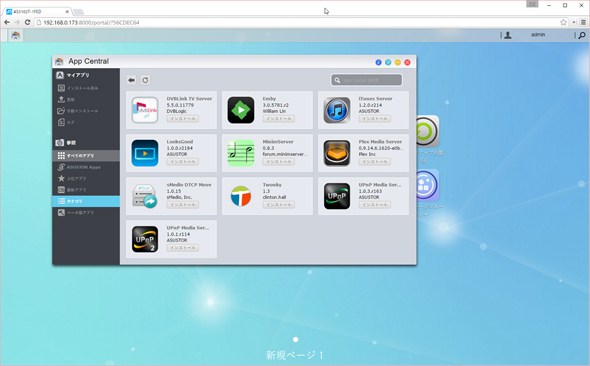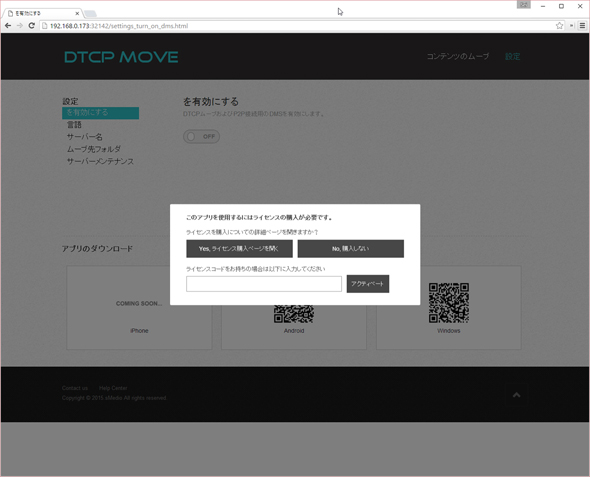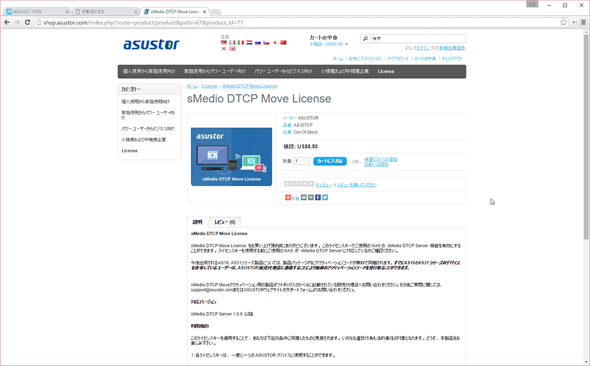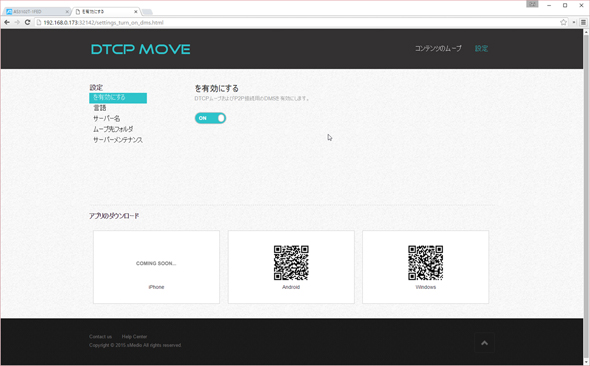「見たら消す!」「消さない!」戦争に終止符――sMedio DTCP MoveでNASを地デジ番組ライブラリに:ASUSTOR NAS活用(2/4 ページ)
sMedio DTCP Moveを使ってみる
では実際にsMedio DTCP Moveを導入してみよう。
sMedio DTCP Moveは他のアプリケーション同様、App Centralからインストールする。App Central>カテゴリ>メディア サーバーの下にあるので、あとはインストールをクリックし、画面の指示に従えばよい。
インストールが完了すると、ADMのデスクトップにsMedio DTCP Moveのアイコンが追加される。クリックすると新たにタブが開き、sMedio DTCP Moveの起動画面が表示される。
設定画面で「DMSを有効にする」を選択し、「ON」にすればDMS(Digital Media Server)機能が利用可能になる。sMedio DCTP Move自身には録画機能がないため、コンテンツを用意するには他のDTCP-IP対応の地デジレコーダーから録画番組データをムーブして利用することになる。
その際のコンテンツを保存するムーブ先フォルダを変更することも可能だが、初期状態の「/share/Public/sMedioDTCPServer/Download」のままでもかまわない。もちろん、運用上の理由で他のフォルダに変更してもよい。
sMedio DTCP Moveが利用できるようになったところで、実際に地デジレコーダーから録画済み番組をムーブしてみよう。
今回はDTCP-IP対応の録画機器としてnasne(ナスネ)を使用した。nasneはPS3用の地デジ放送録画用周辺機器torne(トルネ)の後継機として登場したPS3/PS4用の周辺機器だが、実際はチューナ・キャプチャ機能を搭載したネットワーク接続HDDレコーダーだ。DTCP-IP対応のメディアサーバでもあり、PS3/PS4はインタフェースおよびメディアプレーヤーとして動作する。
Copyright © ITmedia, Inc. All Rights Reserved.
アクセストップ10
- ワコムが有機ELペンタブレットをついに投入! 「Wacom Movink 13」は約420gの軽量モデルだ (2024年04月24日)
- 16.3型の折りたたみノートPC「Thinkpad X1 Fold」は“大画面タブレット”として大きな価値あり (2024年04月24日)
- 「IBMはテクノロジーカンパニーだ」 日本IBMが5つの「価値共創領域」にこだわるワケ (2024年04月23日)
- 「社長室と役員室はなくしました」 価値共創領域に挑戦する日本IBM 山口社長のこだわり (2024年04月24日)
- Googleが「Google for Education GIGA スクールパッケージ」を発表 GIGAスクール用Chromebookの「新規採用」と「継続」を両にらみ (2024年04月23日)
- バッファロー開発陣に聞く「Wi-Fi 7」にいち早く対応したメリット 決め手は異なる周波数を束ねる「MLO」【前編】 (2024年04月22日)
- ロジクール、“プロ仕様”をうたった60%レイアウト採用ワイヤレスゲーミングキーボード (2024年04月24日)
- あなたのPCのWindows 10/11の「ライセンス」はどうなっている? 調べる方法をチェック! (2023年10月20日)
- 「Surface Go」が“タフブック”みたいになる耐衝撃ケース サンワサプライから登場 (2024年04月24日)
- アドバンテック、第14世代Coreプロセッサを採用した産業向けシングルボードPC (2024年04月24日)